
photo credit: Steve Snodgrass via photopin cc
 FastEver Snap
FastEver Snap 
カテゴリ: 仕事効率化
価格: ¥170
![]()
こんにちは!最低限のライフログはレシートの撮影だと思っている、ろびっちです。
以前の記事で僕はアプリJotNot Scannerを使って、日々せっせとレシートをスキャンしてEvernoteに送って保存することを提案しました。
 JotNot Scanner
JotNot Scanner 
カテゴリ: ビジネス
価格: ¥170
![]()
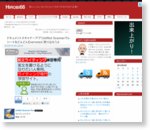 ドキュメントスキャナーアプリJotNot ScannerでレシートをどんどんEvernoteに取り込もうよ – Hirobi66
ドキュメントスキャナーアプリJotNot ScannerでレシートをどんどんEvernoteに取り込もうよ – Hirobi66
一方、以前購入してずっと使わずにいましたが、最近アップデートされたことで、「あっ!そういえばこれ持っていたんだ!」と気付き、ちょっとまた使ってみたいなと思ったアプリがあります。
それがFastEver Snap。
アプリの立ち上がりが速く、写真撮影後にアプリを落としてもバックグラウンドでEvernoteに送ってくれ、また最近のアップデートで消音化にも対応とのこと。
ただ写真を撮る普段使いのカメラアプリとしてはiPhoneの標準カメラアプリを使っているので、このFastEver Snapの使い道をどうしようと考えていたところ、「そうだ!レシート撮影に使おう!」と思いました。
そこで、JotNot ScannerとFastEver Snapの使い勝手の良い方を「レシート撮影用」として使うべく、ちょっとした使い比べをしてみました。
その比較内容は、
- 操作手順の少なさ
- 保管後の画像の検索性能
で決めたいと思います。
目次
先ずは撮影からEvernoteへの送信まで
対象となるレシートは、ズバリ本日僕がローソンでガム「ストライド」を購入したものです。
最初にJotNot Scannerを使ってみます。
レシートを撮影し、プレビューを確認。問題なければ「使用」ボタンを押します。

レシートの範囲指定を行ない、「処理する」ボタンを押します。
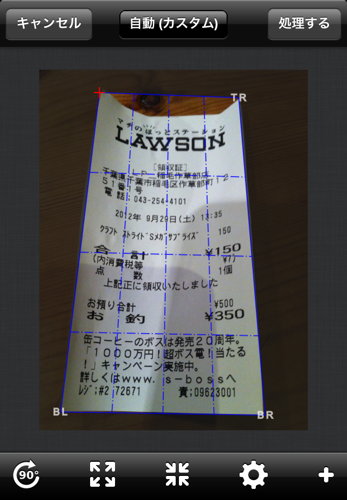
取り込んだ画像が問題なければEvernoteに送る処理をします。

「Title」と「Notebook」と「Tags」を設定します。僕はレシートについてはEvernoteに「Notebook」は「生活」、「Tags」は「receipt」でクリップしています。
「Title」はメンドクサい(選択ではなく、書き込まなければならない)ので空のままにしています。そうすると「Untitled Note」となってしましますが…。
これで「送信」ボタンを押すとEvernoteに送られます。
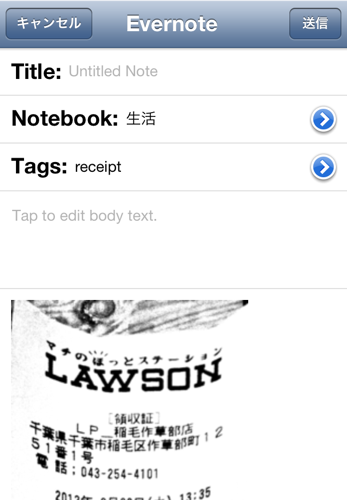
次は FastEver Snapで同じレシートを撮影し、Evernoteに送ります。
事前にノートブックとタグを設定することができますので、撮影を終えるとすぐにEvernoteに送信が始まります。タイトルは送信日時が使用されます。
撮影し、プレビューを見たうえでEvernoteに送ることもできますし、設定でプレビューを見ないで送ることもできます。手順はたったこれだけ。
Evernoteに送るまでの手順は圧倒的に FastEver Snapのほうが少ないですね。

次は保存したレシートの画像(ノート)を検索
まずはiPhoneのEvernote検索アプリwithEverで検索してみましょう。
 withEver
withEver 
カテゴリ: 仕事効率化
価格: ¥85
![]()
検索語句は処理(撮影)日の「2012 9 29」。
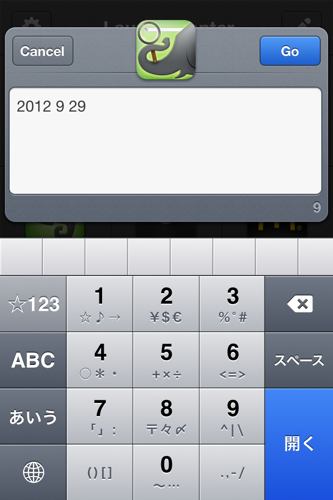
すると、どちらのノートも検索結果に表示されます。
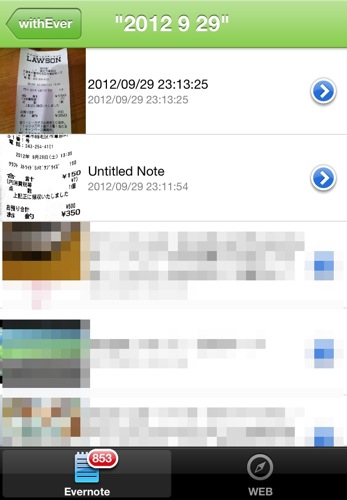
それでは次にMacのEvernoteアプリで検索してみましょう。
クリップした最新のノートなので、「全ノートブック」で表示させると検索前は両方のノートが表示されています。
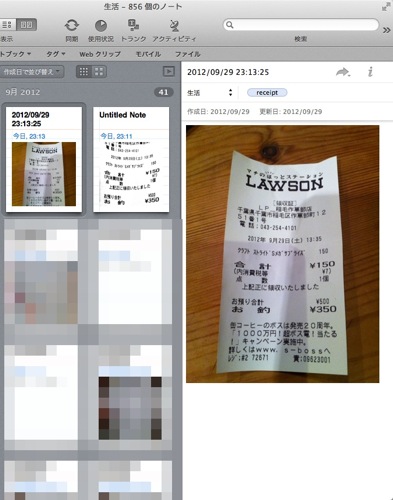
ここで検索語句にwithEverの時と同じ処理(撮影)日の「2012 9 29」を入力してみます。すると、ここでは検索結果としてJotNot Scannerのノートの方は出て来ませんでした。
FastEver Snapのノートはレシートの中の日付の印字を読み取っているのが分かります。
JotNot Scannerの白黒の二値に処理された画像では読み取りにくいのでしょうか。
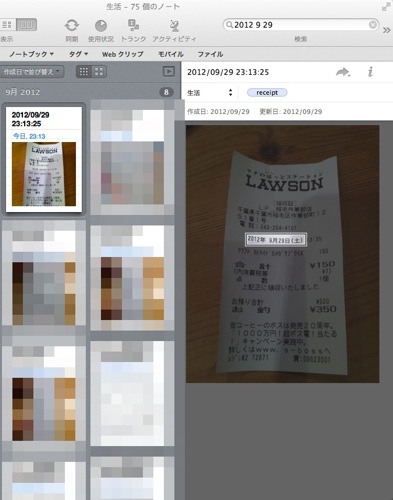
まとめ
アプリの立ち上げ〜撮影〜Evernoteに送信までの手順においてはFastEver Snapのほうが圧倒的に少ないですし、Evernoteアプリでの検索もこちらだけが表示されるという結果になりました。
この結果から、今後はしばらくレシートの画像の保管はFastEver Snapを使ってみようと思います。
これまでは1日の終わりにその日貰ったレシートをまとめてJotNot Scannerで処理してましたが、操作手順が少なく速く処理出来るので、今後は貰ったはしからFastEver Snapでせっせと撮影できますね。
ただ、僕はスキャナーを持っていないので、A4サイズの書類など、レシート以外の書類のスキャニングには今後もJotNot Scannerを使って行こうと思います。
今日紹介したアプリ
 FastEver Snap
FastEver Snap 
カテゴリ: 仕事効率化
価格: ¥170
![]()
 JotNot Scanner
JotNot Scanner 
カテゴリ: ビジネス
価格: ¥170
![]()
 withEver
withEver 
カテゴリ: 仕事効率化
価格: ¥85
![]()
 Hirobi66
Hirobi66 

